
【パワポあるある】改行したら行と行の間が空きすぎた?⇒段落を使いこなして解決!
皆さんこんにちは。リヴァンプ・アカデミーの高倉です。
今回は、パワーポイント研修をやっているとよく質問される「改行したら行と行の間が妙に空いてしまう問題」についてお話しします。
皆さんはパワポを使っていて、普通にEnterキーで改行を入れただけなのにやたらと行間が空いてしまって「なんだか違和感があるなあ」と困ったことはないでしょうか?
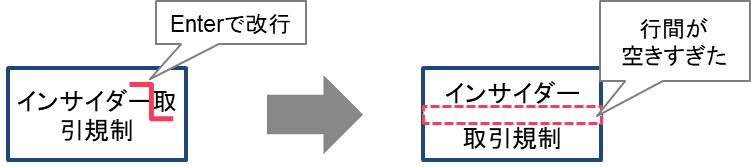
折り返しで改行されているボックスと見た目が違っていて微妙に気になるけれど、直し方もわからないし、致命的な部分じゃないからまあいいか、と放置されがちな改行問題。
実は、こうなってしまうのにはパワーポイントの「段落」が関係しているのです。
パワーポイントでは、Enterで区切られていない文章のかたまりを一つの段落として考えます。Enterを一区切りとして「行間を空ける」だったり、「前の段落との間にスペースを空ける」といった設定がつけられるため、こういった見た目になってしまうのです。

では、これをどこから直したらいいのか見てみましょう。
まず間隔を直したいボックスを選択し、ホームタブの段落グループの中の、上下に矢印が向いているアイコンを選びます。
これを「行間ボタン」と呼び、ここから行と行の間隔を調整できます。
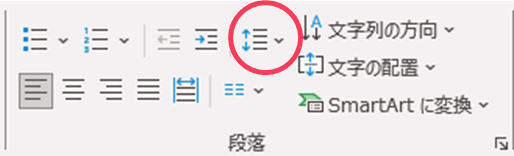
行間ボタンを押したら、一番下の「行間のオプション」をクリックして、段落ウィンドウを開きましょう。

この段落には、段落前に7.2ptの間隔が設定されていました。
そこで、段落前の間隔を0ptに戻してみます。
テキストは段落前・段落後ともに0pt、行間は1行というのがデフォルトの状態です。
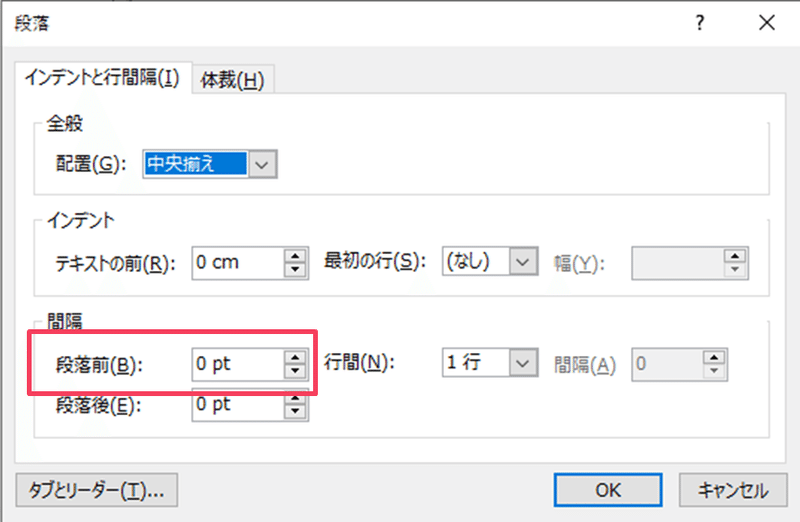

行と行の間に空いていた妙な隙間がなくなり、折り返しで改行されているボックスと見た目が同じになりました。
では、今度は逆に「段落後」に数値を入れてみます。
ちなみに、パワーポイントでテキストに関して作業するときには、必ず設定をしたい文章を選択してから、したい作業を選ぶようにしてください。


段落後にスペースを空けたいテキストを選択して、段落ウィンドウの「段落後」に6ptを入れてみます。

選択した段落の後に空間が出来ました。
行間アイコンを押したときに表示される1.0、1.5……というところからも行間を変えられますが、ざっくりとしか変えられません。段落ウィンドウの数値変更であれば、自分で打ち変えたり、固定値や最小値を設定したりなど、もっと細かい設定ができます。
もし誰かからもらったファイルなどを編集していて「やたらと行間があいてしまうな……」「変に行と行の間が詰まっている気がする……」というようなことがあったら、「段落前」「段落後」「行間」のいずれかに数値が設定されている可能性が高いです。
そういうときは、この段落ウィンドウを確認して調整してみてくださいね。
ちなみに「段落に対して行間の設定をしているけど、段落の中で隙間を空けないで改行したい!」という場合には、EnterではなくShiftとEnterを同時に押すと、段落の設定を無視して段落内で改行ができます。これを「強制改行」と言います。
こちらも便利なのでぜひ試してみてください。
今回はパワーポイントの段落と行間についてお話ししました。
リヴァンプ・アカデミーではパワーポイントについての研修を行っています。この他にも知っておきたい便利機能をたくさんご紹介しますので、少しでもご興味をお持ちいただけましたらお気軽にご連絡ください。
⏩お問合せ・資料請求はこちら
この記事が気に入ったらサポートをしてみませんか?
